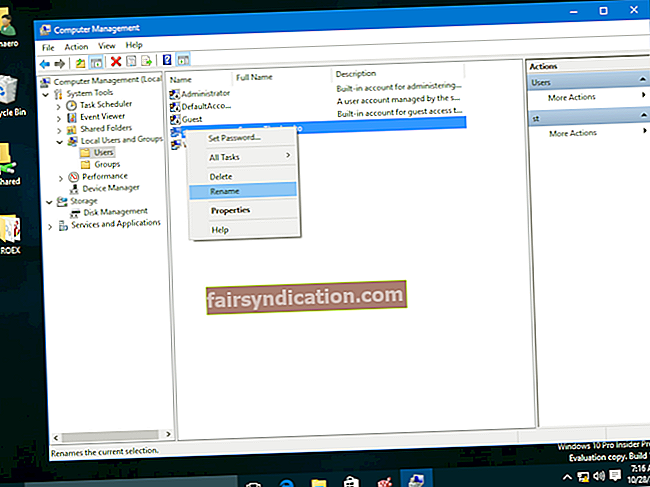Nếu bạn yêu thích các trò chơi PC trực tuyến, chắc hẳn bạn đã nghe nói đến hoặc thậm chí đã chơi Roblox. Nền tảng trò chơi trực tuyến toàn cầu này có một lượng lớn người hâm mộ. Nó tập hợp người dùng từ khắp nơi trên thế giới, cho phép họ chơi các trò chơi do các nhà phát triển khác tạo ra. Nó cũng cho phép mọi người tiếp thị các trò chơi mà họ đã làm. Vì lý do này, Roblox đi kèm với một thư viện toàn diện và bạn có thể trở thành bất cứ thứ gì bạn muốn. Thêm vào đó, bạn có thể cạnh tranh với các đối thủ từ mọi nơi trên trái đất.
Tuy nhiên, mặc dù rất vui nhưng người chơi Roblox vẫn chưa được trải nghiệm chơi game mượt mà. Một trong những lỗi phổ biến nhất khiến người chơi không thể chơi game. Hơn nữa, họ nhận được thông báo cấm từ những người sáng tạo.
Một số thông báo lỗi mà người dùng đã báo cáo nhận được bao gồm:
‘Đã ngắt kết nối
Bạn đã bị loại khỏi trò chơi (Mã lỗi: 267) '
‘Đã ngắt kết nối
Bạn đã bị đá khỏi trò chơi này: Bạn đã bị cấm vì: Nghi ngờ gian lận (bị cấm sau 10h) (Mã lỗi: 267) ’
‘Đã ngắt kết nối
Bạn đã bị loại khỏi trò chơi này: Xin lỗi! Bạn chưa được phép tham gia trò chơi siêu tối mật này. (Mã lỗi: 267) '
Nếu bạn nhận được bất kỳ lỗi nào, đừng lo lắng. Bạn không phải là người chơi Roblox duy nhất bị ảnh hưởng.
Trong bài đăng ngày hôm nay, chúng tôi chia sẻ một số phương pháp về cách loại bỏ Mã lỗi Roblox: 267 để bạn có thể loại bỏ trục trặc và tận hưởng trò chơi của mình một cách liền mạch.
Mã lỗi Roblox 267 là gì?
Mã lỗi Roblox: 267 là một lỗi thường hiển thị trong khi chơi trò chơi và người chơi bị đá khỏi trò chơi. Thông thường, lỗi được hiển thị trên màn hình với thông báo giải thích lý do bị loại bỏ. Mã lỗi 267 cho biết rằng bạn đã bị đuổi qua tập lệnh quản trị do nhà phát triển trò chơi đặt.
Thông thường, Roblox không liên quan gì đến lỗi. Thay vào đó, nó có thể xảy ra vì vô số lý do, một số lý do nằm ngoài tầm kiểm soát của bạn. Thủ phạm phổ biến nhất là có một tài khoản mới. Vì vậy, nếu bạn có tài khoản dưới 30 ngày tuổi, những nỗ lực của bạn để kết nối với một số trò chơi sẽ vô ích.
Tất nhiên, làm điều gì đó trái với quy tắc của trò chơi rõ ràng sẽ khiến tài khoản của bạn bị cấm. Các lý do khác có thể xảy ra đối với Mã lỗi Roblox: 267 bao gồm:
- Kết nối Internet chậm - Roblox, là một nền tảng lớn, yêu cầu kết nối mạng nhanh và đáng tin cậy. Vì vậy, nếu Internet của bạn chậm, nó có thể gây ra lỗi.
- Người chơi bị cấm - Nếu bạn cố gắng chơi một trò chơi cụ thể nhưng bị đuổi, bạn có thể không được phép chơi trò đó. Trò chơi Roblox được tích hợp với tập lệnh Quản trị thực hiện lệnh Cấm. Để dỡ bỏ lệnh cấm, bạn phải liên hệ với chủ sở hữu trò chơi. Hãy nhớ rằng, nếu bạn bị cấm chỉ một trò chơi, bạn sẽ mất ít nhất 30 ngày để lấy lại tài khoản của mình.
- Thiếu thành phần - Máy của bạn phải có tất cả các thành phần cần thiết cần thiết để tải trò chơi. Nếu không, Mã lỗi 267 sẽ bật lên trên màn hình của bạn.
- Tường lửa - Phần mềm chống vi-rút của bạn có thể đang chặn trò chơi.
Vì vậy, trước khi bạn bắt đầu áp dụng các bản sửa lỗi bên dưới, hãy nghĩ lại những gì bạn đang làm ngay trước khi bạn nhận được Mã lỗi 267.
Cách sửa mã lỗi 267 trên Roblox
Bây giờ bạn đã biết lỗi có nghĩa là gì và các nguyên nhân có thể xảy ra, các bước để khắc phục Mã lỗi Roblox: 267 là gì? Chúng tôi rất vui vì bạn được hỏi.
Đây là các giải pháp. Hãy thử hết cái này đến cái khác cho đến khi bạn tìm thấy cái phù hợp với mình.
Giải pháp 1: Kiểm tra xem bạn có đang sử dụng trình duyệt được hỗ trợ không
Có một số trình duyệt mà bạn có thể sử dụng để truy cập trực tuyến. Tuy nhiên, Roblox không hỗ trợ tất cả chúng. Một số trình duyệt được đề xuất bao gồm Google Chrome, Mozilla Firefox, Safari và Microsoft Edge.
Ngoài ra, hãy đảm bảo luôn cập nhật trình duyệt của bạn. Điều này không chỉ giúp ngăn chặn các cuộc tấn công mạng tiềm ẩn mà còn đảm bảo rằng trình duyệt của bạn tương thích với hầu hết các trò chơi trực tuyến.
Nếu bạn là người dùng Windows, đây là các bước để cập nhật ba trong số các trình duyệt phổ biến nhất:
Microsoft Edge:
- Khởi chạy Edge, đi tới menu, nằm ở góc trên cùng bên phải của trình duyệt và chọn Cài đặt.
- Nhấp vào tùy chọn “Giới thiệu về Microsoft Edge” trên ngăn bên trái và Edge sẽ tự động kiểm tra và cài đặt tất cả các bản cập nhật có sẵn.
Google Chrome:
- Khởi chạy trình duyệt, đi tới menu (ba dấu chấm ở góc trên cùng bên phải) và chọn Trợ giúp> Giới thiệu về Google Chrome.
- Chrome sẽ tự động kiểm tra và cài đặt tất cả các bản cập nhật.
Mozilla Firefox:
- Khởi chạy Firefox, mở menu và chọn Trợ giúp> Giới thiệu về Firefox.
- Trình duyệt sẽ tự động cài đặt các bản cập nhật.
Giải pháp 2: Kiểm tra kết nối Internet của bạn
Nếu bạn có kết nối Internet không ổn định, bạn có thể muốn xác nhận xem kết nối của mình có gặp sự cố hay không. Một cách để làm như vậy là chạy trình khắc phục sự cố Kết nối Internet bằng cách sử dụng các bước bên dưới:
- Nhấn tổ hợp phím tắt Win + I để mở cửa sổ Cài đặt.
- Chọn Cập nhật & Bảo mật> Khắc phục sự cố.
- Tìm Kết nối Internet và nhấp vào nó.
- Chọn Chạy trình khắc phục sự cố và cho phép Windows chẩn đoán, phát hiện và khắc phục các sự cố có thể xảy ra với Internet của bạn.
Nếu Windows không tìm thấy bất kỳ sự cố nào và bạn đang sử dụng kết nối Wi-Fi, hãy làm theo các bước sau:
- Lặp lại các bước 1 và 2 ở trên.
- Xác định vị trí Bộ điều hợp mạng và nhấp vào nó để đánh dấu.
- Chọn Chạy trình khắc phục sự cố và cho phép Windows cố gắng tìm và khắc phục sự cố với bộ điều hợp không dây của bạn.
Nếu kết nối không dây của bạn gặp sự cố, bạn có thể muốn chuyển sang sử dụng Ethernet.
Giải pháp 3: Vô hiệu hóa trình chặn quảng cáo
Hầu hết các trang web, đặc biệt là các trang web trò chơi, phụ thuộc vào quảng cáo để có doanh thu. Tin xấu là những quảng cáo này có thể khá khó chịu, hiển thị mỗi giây và can thiệp vào trò chơi của bạn. Hơn nữa, một số trong số chúng có thể độc hại. Đó là lý do tại sao hầu hết mọi người sử dụng trình chặn quảng cáo.
Thật không may, những trình chặn quảng cáo này cũng có thể là nguyên nhân khiến máy chủ Roblox bị kick. Để xác minh thực tế này, hãy thử tạm thời vô hiệu hóa trình chặn quảng cáo của bạn và kiểm tra xem Mã lỗi Roblox: 267 có còn bật lên hay không. Nếu không, thì bạn đã tìm ra thủ phạm.
Nếu nó xuất hiện trở lại, thì vấn đề nằm ở chỗ khác.
Giải pháp 4: Đặt lại các tùy chọn Internet của bạn
Đối với một số người chơi, việc đặt lại các tùy chọn Internet đơn giản đã giải quyết được Lỗi Roblox 267. Để làm như vậy, hãy làm theo các bước đơn giản sau. Chúng tôi sẽ hướng dẫn bạn cách đặt lại các tùy chọn internet cho hai trong số các trình duyệt phổ biến nhất được Roblox hỗ trợ.
Google Chrome
- Khởi chạy trình duyệt của bạn và mở menu.
- Nhấp vào Cài đặt> Nâng cao> Đặt lại và dọn dẹp.
- Chọn tùy chọn “Đặt lại cài đặt về mặc định ban đầu” và nhấp vào Cài đặt lại.
Microsoft Edge
- Khởi chạy trình duyệt Edge mới và mở Cài đặt.
- Chọn Đặt lại cài đặt trong ngăn bên trái và nhấp vào tùy chọn có nội dung “Khôi phục cài đặt về giá trị mặc định của chúng”.
Giải pháp 5: Tài khoản của bạn có dưới 30 ngày tuổi không?
Chúng tôi đã đề cập trước đó rằng một tài khoản mới có thể ngăn bạn truy cập các trò chơi trên Roblox, do đó kích hoạt Mã lỗi 267. Điều đó là, một số nhà phát triển trò chơi có thể đã đặt ra một số quy tắc liên quan đến trò chơi của họ.
Vì vậy, lựa chọn tốt nhất của bạn là kiểm tra lại với máy chủ đó khi hết 30 ngày. Bạn sẽ không còn nhận được Mã lỗi Roblox: 267 nữa.
Giải pháp 6: Thử kết nối qua VPN
VPN có một số chức năng hữu ích, chẳng hạn như ngăn chính phủ và các nhà cung cấp ISP theo dõi các hoạt động trực tuyến của bạn. Hơn nữa, nó có thể giúp bạn bỏ qua các giới hạn địa lý khi chơi các trò chơi trực tuyến cụ thể hoặc phát trực tuyến các chương trình truyền hình và phim.
Điều đó nói rằng, việc sử dụng VPN dường như đã hiệu quả với một số người hâm mộ trò chơi Roblox. Vì vậy, tại sao không thử nó. Có hàng tá nhà cung cấp VPN trên mạng. Vì vậy, hãy chắc chắn nghiên cứu kỹ lưỡng để tìm một cái phù hợp với nhu cầu của bạn.
Hầu hết các dịch vụ VPN đều cung cấp cho bạn quyền truy cập vào một số máy chủ. Tất cả những gì bạn phải làm là kết nối với máy chủ nhanh nhất và thưởng thức trò chơi của mình. Hy vọng rằng nó sẽ loại bỏ Mã lỗi Roblox: 267.
Giải pháp 7: Cập nhật trình điều khiển mạng của bạn
Để mạng của bạn hoạt động như bình thường, bộ điều hợp mạng phải luôn được cập nhật. Trình điều khiển đảm bảo rằng kết nối giữa máy tính của bạn và phần cứng được thiết lập đúng cách.
Hãy nhớ rằng, để cài đặt đúng phiên bản trình điều khiển, bạn phải kiểm tra phiên bản hiện tại đã được cài đặt trên PC của mình để tránh gặp phải các vấn đề về tương thích. Mặc dù bạn có thể cập nhật trình điều khiển mạng của mình thông qua Trình quản lý Thiết bị Windows, nhưng không đảm bảo rằng các phiên bản trình điều khiển mới nhất sẽ được cài đặt.
<Đó là lý do tại sao chúng tôi khuyên bạn nên sử dụng phần mềm bên thứ ba chuyên dụng như Trình cập nhật trình điều khiển Auslogics. Chương trình giúp bạn tiết kiệm thời gian vì bạn có thể cập nhật tất cả các trình điều khiển cùng một lúc. Ngoài ra, nó đảm bảo rằng chỉ những trình điều khiển tương thích với hệ điều hành của bạn mới được cài đặt.
Sau khi cài đặt, Trình cập nhật trình điều khiển sẽ kiểm tra máy tính của bạn để tìm các trình điều khiển thiết bị đã lỗi thời, bị thiếu hoặc bị hỏng.
Sau khi chẩn đoán xong, bạn có thể xem báo cáo chi tiết về các phát hiện, bao gồm ngày của các trình điều khiển hiện được cài đặt và ngày phát hành của các phiên bản mới nhất do nhà sản xuất đề xuất.
Nếu bạn lo sợ gặp phải sự cố PC sau khi cài đặt các bản cập nhật, phần mềm có tính năng sao lưu cho phép bạn hoàn tác các thay đổi chỉ bằng một vài cú nhấp chuột vào nút.
Giải pháp 7: Cài đặt lại Roblox
Nếu không có giải pháp nào trong Mã lỗi Roblox: 267 hoạt động, hãy thử cài đặt lại trò chơi. Làm như vậy sẽ đưa nó trở lại cài đặt mặc định, cho phép bạn chơi các trò chơi của mình mà không gặp vấn đề gì.
Để cài đặt lại Roblox, hãy làm theo các bước dưới đây:
- Nhấn phím tắt Win + X hoặc nhấp chuột phải vào “Bắt đầu” và chọn “Cài đặt” (biểu tượng bánh răng).
- Mở “Ứng dụng” và tìm “Roblox” từ danh sách các ứng dụng và tính năng được cài đặt trên PC của bạn.
- Sau khi bạn tìm thấy nó, hãy nhấp vào nó và chọn “Gỡ cài đặt”.
- Làm theo lời nhắc trên màn hình để hoàn tất quá trình gỡ cài đặt.
- Tiếp theo, hãy truy cập Microsoft Store và cài đặt Roblox một lần nữa.
Với cài đặt mới, bạn có thể thưởng thức các trò chơi của mình mà không sợ gặp phải Mã lỗi 267 của Roblox.
Chúc bạn may mắn và hãy cho chúng tôi biết giải pháp nào phù hợp với bạn.